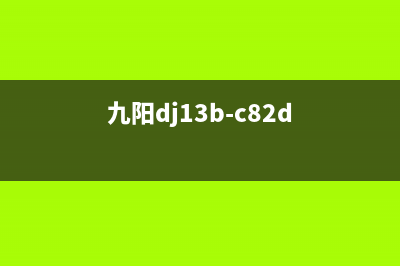笔记本电脑充不进电?用这几个方式排查,快速解决 (笔记本电脑充不进电去但插着电源能一直使用)
整理分享笔记本电脑充不进电?用这几个方式排查,快速解决 (笔记本电脑充不进电去但插着电源能一直使用),希望有所帮助,仅作参考,欢迎阅读内容。

内容相关其他词:笔记本电脑充不上电一直0%,笔记本电脑充不进电,笔记本电脑充不进去电怎么解决,笔记本电脑充不满电是怎么回事,笔记本电脑充不满电是怎么回事,笔记本电脑充不进电一直显示0%,笔记本电脑充不进去电怎么回事,笔记本电脑充不进电一直显示0%,内容如对您有帮助,希望把内容链接给更多的朋友!
笔记本电脑充不进电?快用这几个方式排查,快速解决 2、充电器/充电线坏了 仔细观察充电线表面是否出现明显破损、折痕,是否会产生塑料燃烧的味道,如果有的话,说明笔记本电脑的充电线可能出现故障了。 另外,我们也可以用别的方式判断是不是充电器/充电线出现损坏,那就是在拆下电脑电池的情况下按开机键,如果笔记本电脑无*常开机,应该就是充电器/充电线出现问题了。如果符合保修要求,就直接跟厂商联系更换充电器/充电线。 3、充电器不适配 如果使用非原装的充电器,可能会出现不兼容的情况,这样笔记本电脑就会充不进电。建议最好使用原装充电器。笔记本电脑充不进电?快用这几个方式排查,快速解决 4、电池坏了 当笔记本电脑频繁充电或者过度充电时,就会影响电池的寿命。电池可能会被烧坏,损耗严重,导致充不进电了。 在确定充电器/充电线没有问题之后,我们可以通过重启电脑、重新拔插电池等方式进行故障排查,也使用第三方软件对笔记本电脑的电池进行硬件检测,从而获得关于电池的损耗参考信息。 在确定电池有故障后,可以试试安全修复方式,具体*作是:重启电脑,在电脑启动时进入BIOS模式。这里需要提醒大家的是,不同的电脑进入BIOS模式时所用的热键是不一样的,大部分笔记本电脑是按“F2”。 进入BIOS模式后,在Power项目中找到“StartBatteryCalibration(开始电池修复)”选项,根据提示进行修复就可以了。电池修复所需要的时间一般很长,可能长达5个小时,所以要在不需要用到这部笔记本电脑的时候进行*作。 如果用了BIOS安全修复方式后,电池还是充不进电,建议送修或者重新购买一块新的原装电池进行更换。笔记本电脑充不进电?快用这几个方式排查,快速解决 5、电池模式设置问题 为了延长电池的寿命,很多笔记本电脑都会配备电源管理软件,如果开启某种“电池保护模式”,电源管理软件在检测到用户使用交流电源时,就会禁止电池充放电。 针对这种情况,我们可以在电源管理软件中关闭“电池保护模式“,或者取消勾选”禁止充电“的选项,之后笔记本电脑的电池就可以正常充电了。 6、主板或电路故障 如果经过以上一系列的检修后,笔记本电脑的电池还是充不进电,那么大概率就是主板或者内部电路出现故障了。这时就需要送到专业的维修人员那里去进行检修,对发生故障的硬件进行修复或者更换。 以上分享的就是关于笔记本电脑充不进电的6种常见原因,及其对应的解决方式。如果你的笔记本电脑也遇到电池充不进电的问题,不妨先用以上几种方式排查一下。如果有其它想了解的电脑使用技巧方面的内容,欢迎在评论区留言哟~